Ваш iPhone или iPad со временем становятся медленнее из-за нежелательных файлов и приложений, которые захламляют память. Но не отчаивайтесь! Мы покажем вам, как быстро ускорить свое устройство, избавившись от лишнего балласта. Погнали, давайте очистим кеш и сделаем iPhone или iPad быстрее!
Что такое кэш?
«Кэш» — это область памяти устройства, где хранятся временные файлы. Они помогают повысить производительность, позволяя процессору быстрее получать доступ к часто используемым файлам. Например, в кеше сайтов хранятся изображения продуктов и настройки JavaScript, обеспечивая бесперебойную работу во время просмотра. Приложения также используют кеш для временного хранения данных.
Примечание. Файлы cookie сохраняются на iPhone при посещении сайтов. Они отличаются от кеша, который хранит элементы страницы, такие как изображения, для ускорения их загрузки при последующих посещениях. В файлах cookie хранятся данные, такие как имя пользователя и пароль, а также используются для идентификации компьютера для рекламных целей. Именно поэтому вы также можете удалить файлы cookie.
Очистка кэша делает iPhone быстрее?
Кеш создан для улучшения скорости работы, поэтому удаление его может привести к замедлению загрузки веб-страниц и работы приложений на начальном этапе, так как на iPhone не будет доступа к сохраненным в кеше данным.
После очистки кеша вы можете заметить, что при первом посещении сайта или использовании приложения загрузка занимает немного больше времени, возможно, придется повторно войти в систему. Однако затем эти элементы будут кэшированы до момента их повторного использования или очистки кеша.
Также удаление кэша может освободить место на iPhone, что является еще одним способом улучшить его производительность. Если вы интересуетесь другими методами освобождения места на вашем iPhone, ознакомьтесь с руководствами: «Как очистить другие/системные данные на iPhone«, «Как удалить фотографии с iPhone, но не из iCloud» и «Как удалить приложения на iPhone/iPad».
Как очистить кэш iPhone
Далее мы рассмотрим разные методы очистки кэша на iPhone или iPad, включая удаление различных видов кэша: кэша браузера и кэша приложений. Мы также рассмотрим некоторые инструменты очистки для iPhone, такие как приложения, способные удалять ненужные файлы, дубликаты и мусор с устройства.
Давайте начнем с наиболее эффективного способа улучшить производительность iPhone: простого перезапуска. Этот метод не очистит кэш напрямую, но поможет освободить оперативную память.
Как освободить оперативную память/память, перезагрузив iPhone или iPad
Перед тем как приступить к удалению данных с iPhone или iPad, рекомендуется сделать стандартный шаг: выключить устройство и затем снова включить его. В большинстве случаев iOS эффективно управляет памятью без вмешательства пользователя. Однако мы считаем, что периодический перезапуск iPhone может быть полезным для освобождения памяти и обеспечения нормальной работы важных приложений.
Способ перезагрузки iPhone зависит от его модели. На более старых моделях iPhone и iPad для перезагрузки используется кнопка «Домой», однако на устройствах без этой кнопки требуется использовать определенную комбинацию клавиш. Оба метода будут подробно описаны далее.
Нет кнопки «Домой»:
- Нажмите кнопку увеличения громкости.
- Нажмите кнопку уменьшения громкости.
- Нажмите кнопку питания.
- Проведите пальцем по экрану для выключения iPhone.
- Ваш iPhone выключится.
- После того, как iPhone выключится, нажмите и удерживайте кнопку питания до появления логотипа Apple. Затем дождитесь полной перезагрузки устройства.
На некоторых старых моделях iPhone также можно одновременно удерживать кнопку питания и кнопку увеличения громкости, пока не появится опция «Проведите для выключения».
С кнопкой «Домой» :
- На iPhone или iPad с кнопкой «Домой», таких как iPhone SE, удерживайте кнопку питания, пока не появится ползунок.
- Дождитесь выключения вашего iPhone или iPad.
- Нажмите кнопку питания, чтобы включить его снова.
Как закрыть приложения, чтобы освободить оперативную память
В прошлом принудительное закрытие приложений считалось эффективным способом освобождения оперативной памяти на iPhone или iPad. Хотя такой подход все еще может быть полезным, сейчас не рекомендуется закрывать фоновые приложения. Однако, если вы все же хотите попробовать этот метод, особенно если конкретное приложение замедляет работу устройства, вот что нужно сделать:
- Смахните пальцем вверх от нижней части экрана устройства и отпустите, чтобы открытые страницы появились в случайном порядке.
- Найдите приложение, которое вы хотите закрыть, и проведите его вверх.
- Вы можете выбрать несколько приложений, используя более одного пальца.
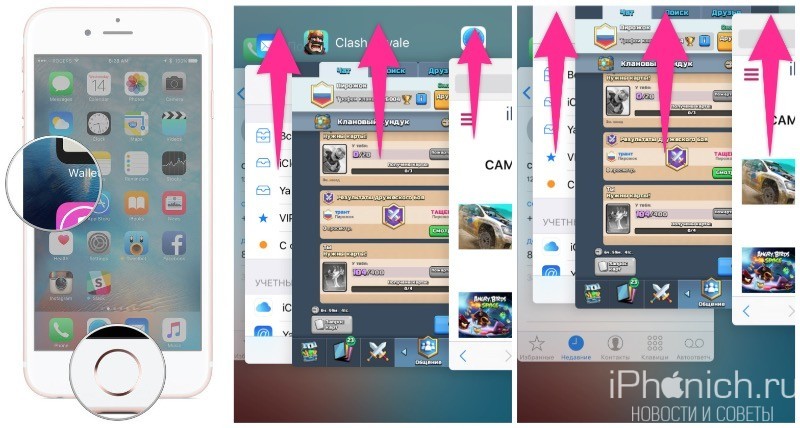
Как очистить кеш на iPhone и iPad в Safari
Перечисленные выше методы могли улучшить скорость работы iPhone или iPad, однако если это не помогло, рассмотрите следующие шаги по очистке кэша iPhone.
- Повезло, что удаление кеша в Safari — процесс очень простой.
- Откройте настройки.
- Прокрутите вниз до тех пор, пока не увидите раздел Safari, затем коснитесь его, чтобы открыть дополнительные опции.
- Пролистайте вниз и выберите «Очистить историю и данные веб-сайта».
- В зависимости от версии iOS у вас могут появиться различные варианты временного интервала, от «Последний час» до «Вся история». Вы также можете решить, хотите ли вы закрыть все вкладки. Подтвердите свой выбор, нажав «Очистить историю и данные» в появившемся окне.
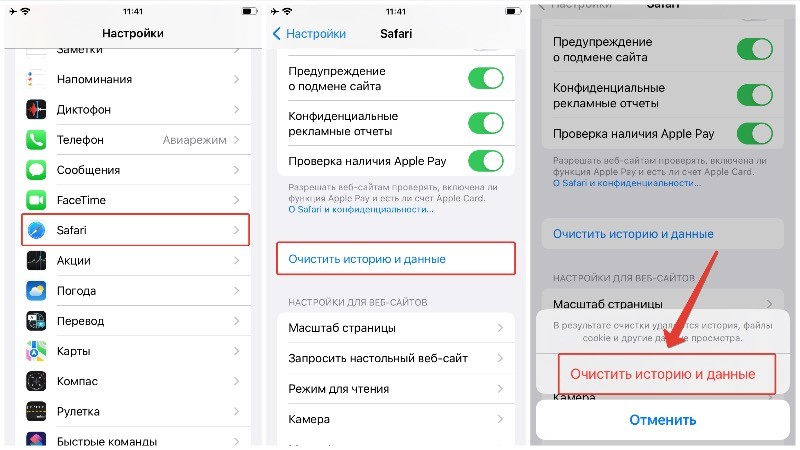
Важно: Этот процесс выведет вас из всех активных сессий на сайтах. Так что убедитесь, что вы помните все необходимые пароли, прежде чем продолжить.
Также есть возможность легко очистить данные сайта.
- Откройте настройки.
- Пролистайте вниз до тех пор, пока не увидите раздел Safari, затем коснитесь его, чтобы открыть дополнительные опции.
- Пролистайте вниз и выберите «Дополнительно».
- Нажмите на «Данные веб-сайта».
- Дождитесь загрузки списка.
- Прокрутите вниз и выберите «Удалить все данные веб-сайта», или удалите данные по отдельности, если вы предпочтительнее. Наверху экрана вы увидите объем данных сайта, хранящихся на вашем iPhone.
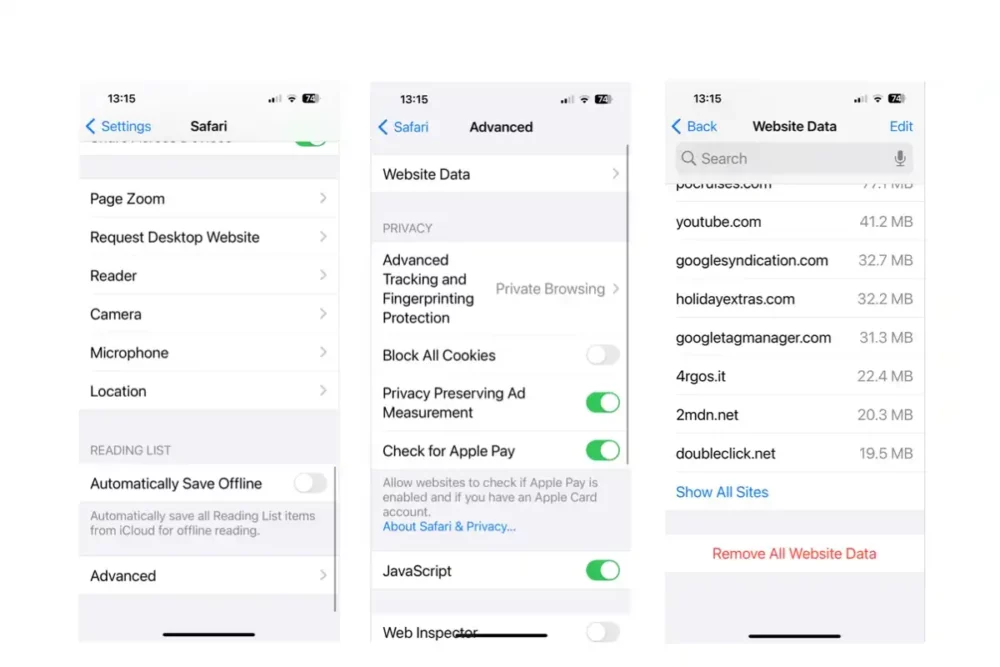
Важно: Этот процесс выведет вас из всех активных сессий на сайтах. Так что убедитесь, что вы помните все необходимые пароли, прежде чем продолжить.
Как удалить ненужные данные приложения
Если вам нужно очистить кэш приложения, данные, хранящиеся в приложениях, можно удалить, следуя этим шагам, однако при использовании средств Apple может потребоваться удаление самого приложения (после чего вы сможете его переустановить).
- Откройте настройки.
- Нажмите «Основные» > «Хранилище iPhone». (На iPad эта опция будет называться «Хранилище iPad».)
- В нижней части экрана (там же где приведены рекомендации по экономии места), вы увидите свои приложения, упорядоченные по объему памяти, который они занимают. Вы можете сортировать по размеру или дате последнего использования. Найдите приложение, которое занимает много места.
- Проверьте количество данных рядом с «Документы и данные». Сюда включены сопутствующие медиафайлы, такие как изображения, песни и подкасты, сохранения игр и настройки; иногда эти данные могут быть гораздо больше, чем само приложение.
- Если данные «Документы и данные» занимают слишком много места, или вы просто больше не пользуетесь этим приложением, вы можете удалить приложение и его данные, нажав «Удалить приложение».
- После этого вы можете загрузить приложение снова из App Store. Новая установка не будет включать данные и документы, поэтому она будет занимать меньше места.
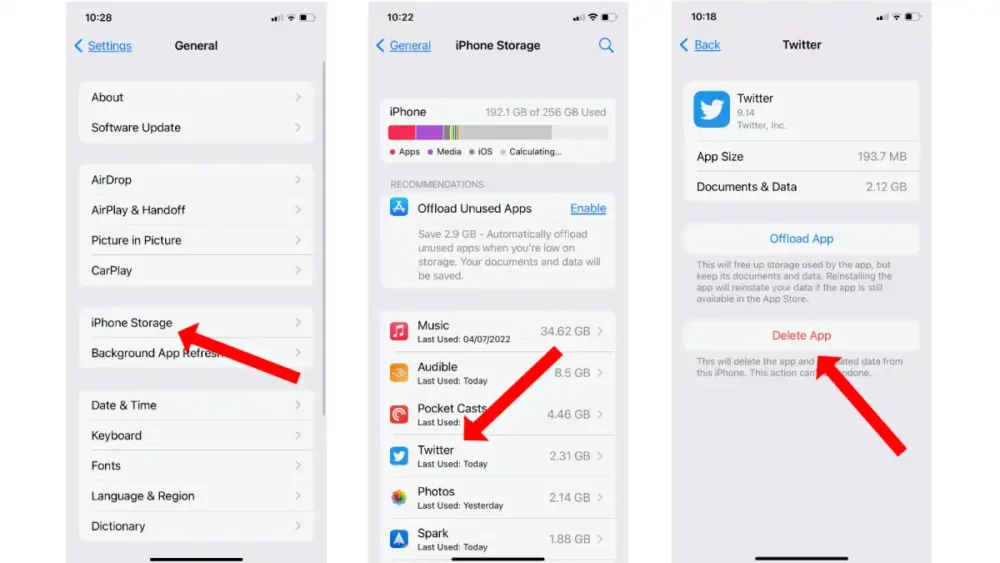
Как выгрузить ненужные приложения
Вы можете легко удалить приложение, не затрагивая связанные с ним данные. Это может быть быстрым способом освободить место, сохраняя при этом информацию о приложении. При переустановке приложения (особенно полезно для геймеров, чтобы сохранить прогресс в играх) эта функция позволяет сохранить данные. Эту функцию можно использовать в iOS и iPadOS, это называется «выгрузка приложения».
Этот процесс отличается от полного удаления, поскольку при выгрузке приложения соответствующие данные сохраняются на устройстве, но само приложение удаляется. Это особенно полезно для игр, где размеры приложений могут быть значительно больше по сравнению с их файлами сохранения. Это один из способов, которым можно воспользоваться, если у вас ограничено пространство на устройстве.
Для выгрузки приложения следуйте тем же шагам, что и для его удаления, но вместо этого выберите опцию «Выгрузить приложение». При необходимости вы всегда сможете загрузить его снова, и все данные останутся нетронутыми.
Почему вам следует очищать кеши приложений
Если данные, связанные с приложениями, занимают много места, удаление их может вернуть гигабайты свободного места на iPhone. Если iPhone начал работать медленно из-за недостатка свободного места, удаление данных приложений обязательно ускорит его работу.
Например, пользователи социальных сетей могут накапливать огромные объемы данных в приложениях. Удаление этих данных не представляет проблем, так как они также хранятся на серверах социальной сети, которую вы используете.
Если вам нужно удалить только данные приложения, не удаляя само приложение, Apple предлагает только вариант «все или ничего»: чтобы удалить данные, также придется удалить приложение. Хотя вы можете легко переустановить удаленное ранее приложение (и не придется платить повторно, если оно уже приобретено), но что, если вы не хотите производить эту операцию?
К счастью, существуют приложения для очистки iPhone, которые могут удалять данные, связанные с приложениями, не трогая сами приложения. Более того, эти приложения могут предоставить функционал, превосходящий простое удаление кеша.
Лучшие очистители кэша iPhone
Существует ряд приложений, которые быстро и эффективно удаляют ненужные файлы на устройстве. Обычно они устанавливаются на компьютер Mac или ПК. Затем вы подключаете iPhone (или iPad) и даете приложению выполнить свою работу. Большинство из них предлагают бесплатную пробную версию, однако для доступа ко всем функциям обычно требуется платная подписка. Тем не менее, стоимость в 20 долларов США или 2000 рублей намного дешевле, чем покупка нового устройства, поэтому эти затраты вероятно окупятся.
PhoneClean
PhoneClean от iMobie предназначен для удаления ненужных файлов из iOS, однако для его использования необходим компьютер Mac. Вы можете загрузить PhoneClean на свой Mac, перейдя по этой ссылке.
Вот что нужно сделать:
- Соедините iPhone с вашим компьютером Mac.
- Запустите PhoneClean и нажмите кнопку «Сканировать».
- По завершении сканирования, нажмите «Очистить».
Некоторые функции PhoneClean, включая очистку кэша фотографий, доступны только в версии Pro. Стоимость начинается с 19,99 долларов США (примерно 1600 рублей) за один год на один компьютер Mac или ПК, или с 29,99 долларов США (примерно 2400 рублей) за пожизненную лицензию. Доступна бесплатная пробная версия.
Cleaner Kit: Phone Cleanup
Если вы предпочитаете управлять данными на своем устройстве напрямую, а не подключая его к ПК или Mac, Cleaner Kit от BP Mobile — это хороший выбор . Это приложение для iOS/iPadOS поможет очистить устройство от повторяющихся фотографий, контактов и других временных данных. Интерфейс приложения хорошо продуман, с простыми опциями, запускаемыми в одно касание, что облегчает его использование. В комплект также входит полезное руководство, в котором описаны действия, которые вам, возможно, придется выполнить вручную на устройстве, если приложение не справляется с какими-то задачами.
Cleaner Kit предоставляет трехдневную бесплатную пробную версию, однако если вы хотите сразу приобрести приложение, его стоимость составляет 34,99 доллара США.
Как выбрать подходящее средство для чистки iPhone
Если вы заинтересованы в удалении данных только из конкретного приложения и кэша веб-браузера, вы можете применить шаги, описанные ранее. Однако, если вамтребуется средство для общей очистки iPhone с целью освобождения дополнительного пространства, прибегнуть к инструментам для очистки iPhone может оказаться полезным.
Очистители iPhone помогают освободить место на устройстве и, возможно, улучшить его производительность, если она замедлилась. Однако вы можете задаться вопросом, действительно ли они необходимы, и насколько безопасно их использование.
Если у есть время и желание потратить его на удаление дубликатов и очистку данных приложений, вы можете обойтись без специальных инструментов для очистки iPhone. Эту задачу можно выполнить вручную, но это может потребовать значительного времени и усилий. Однако, если у нет времени или терпения заниматься этим самостоятельно, то инструменты для очистки iPhone могут оказаться полезными.
В отношении безопасности приложений, которые вы загружаете из магазинов приложений Apple (iOS или Mac), они безопасны, поскольку Apple прошла их проверку перед размещением в магазине. Хотя приложения для Mac могут быть загружены и из других источников, они всё равно должны быть от разработчика, подтвержденного Apple, для установки на устройстве. Следовательно, при использовании программного обеспечения из этих источников вы обычно можете быть уверены в его безопасности. Однако стоит быть осторожным, так как существует возможность, что недобросовестные стороны могут получить доступ к данным. Поэтому рекомендуется выбирать варианты, которые выполняют всю обработку на iPhone.
Читайте далее:
На этом пока все. Мы надеемся, что представленные выше советы помогут вам улучшить производительность вашего устройства. Если вам требуются более общие рекомендации по увеличению скорости iOS, рекомендуем обратиться к нашим более подробным руководствам: «Как ускорить медленный iPhone» и «Как ускорить медленный iPad».
Возможно, в некоторый момент вы задумаетесь о приобретении нового устройства. Вы можете сделать это напрямую через Apple, но мы рекомендуем сначала ознакомиться с несколькими советами. Наши руководства по выбору iPhone и iPad должны стать вашими первыми остановками.
на Ios 10 не работает этот способ